基於Linux環境下的個人網站搭建 一.下載工具 遠程主機: 1.jdk 下載地址 下拉網頁看到Java SE 8u221,選擇伺服器 JRE 選擇linux.tar.gz文件下載 o 2.tomcat 下載地址 選擇.tar.gz文件下載 本地: 1.下載putty:使用Windows遠程連接Li ...
基於Linux環境下的個人網站搭建
一.下載工具
遠程主機:
1.jdk 下載地址
下拉網頁看到Java SE 8u221,選擇伺服器 JRE
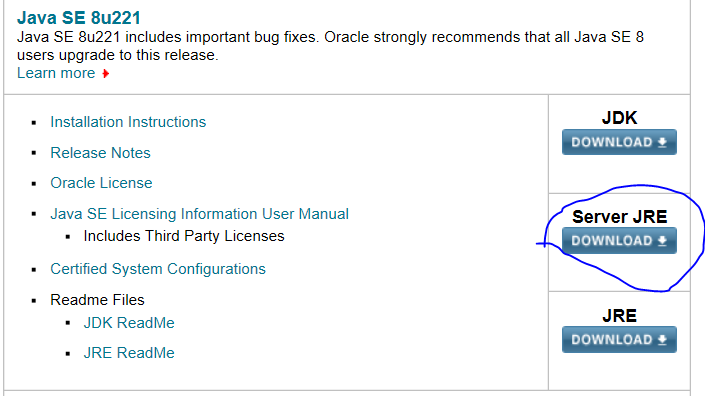
選擇linux.tar.gz文件下載
o
2.tomcat 下載地址
選擇.tar.gz文件下載
本地:
1.下載putty:使用Windows遠程連接Linux主機
2.下載winscp:使用Windows遠程上傳文件至Linux主機
二.購買雲伺服器
芝麻信用620以上,阿裡雲實名認證註冊當日起6月可內免費領取阿裡雲主機一個月
阿裡雲開發者使用中心地址
[阿裡雲開發者成長計劃] (//https://promotion.aliyun.com/ntms/act/campus2018.html)(這條鏈接會被屏蔽就很離譜)
騰訊雲地址免費體驗3個月
三.安裝配置伺服器軟體
Putty可直接打開,輸入公網IP
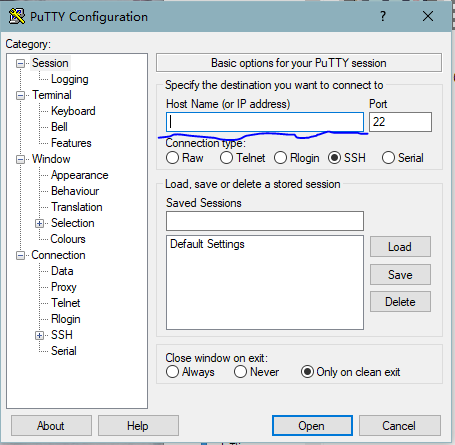
輸入root回車,再輸入密碼即可遠程登錄(註意密碼預設不顯示)
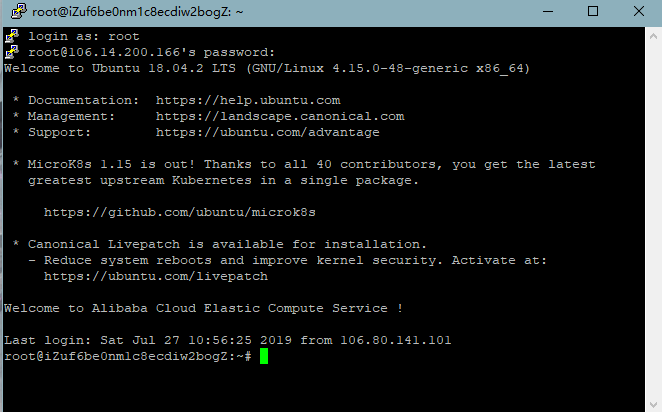
cd /home/ # 移動到home路徑下
mkdir (文件名) # 新建文件,文件名自起
WinsCP輸入IP後登錄

找到下載的jdk和tomcat壓縮包傳到上傳到伺服器主機上
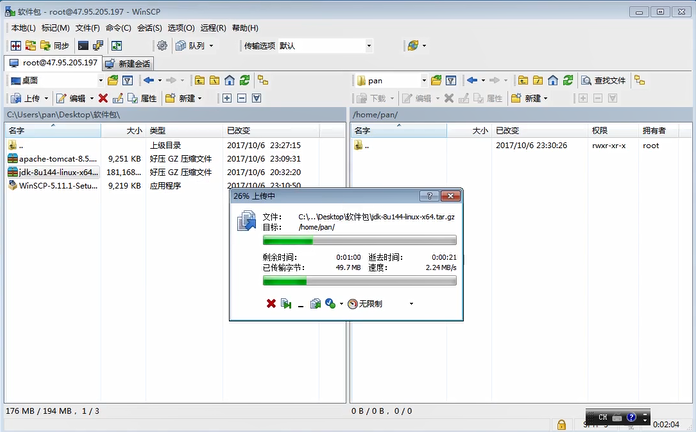
cd file
tar -zxvf jdk(壓縮包名)
# 將解壓文件移動到/usr/local/路徑下並刪除jdk壓縮包
mv jdk…/ /usr/local/
rm jdk…tar.gz
tar -zxvf tomcat (壓縮包名)
rm (壓縮包名) # 刪除壓縮包
mv (解壓文件名) tomcat # 重命名解壓文件
配置環境變數
移動路徑:cd /usr/local/
ls查看下載的jdk版本

使用vim編輯:vim /etc/profile
Vim按i進入插入模式,添加完成後esc退出插入模式,然後按shift + :輸入wq保存並退出
游標移動到末尾添加以下三行
第一行jdk版本改為自己下載的版本

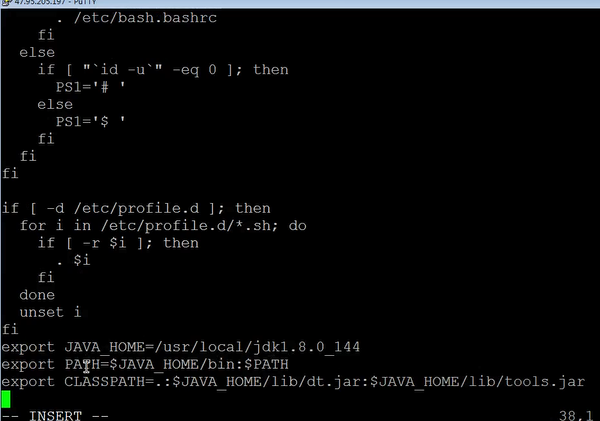
配置好環境變數後重啟雲伺服器主機
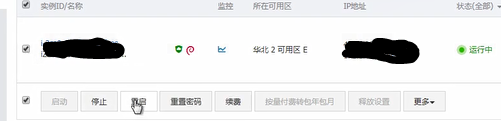
關閉putty再次連接輸入java -version查看環境變數是否配置成功,如果列印出版本信息則成功

cd /home/file/tomcat/bin
ls
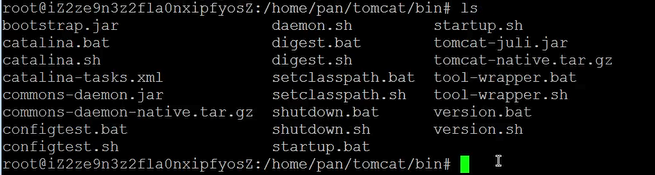
# startup.sh是啟動命令,shutdown.sh是關閉命令
# 現在我們來啟動一下 ./代表當前目錄
./startup.sh

# 完成以上步驟後在瀏覽器中輸入IP號即可訪問tomcat的頁面
# 返回上一級目錄
cd ..
cd webapps/ROOT
ls # 查看,它預設訪問的是ROOT下的index.jsp文件

四.購買功能變數名稱並設置功能變數名稱解析
學習測試隨便購買一個價格便宜的功能變數名稱就行,購買完畢後進入阿裡雲解析功能變數名稱
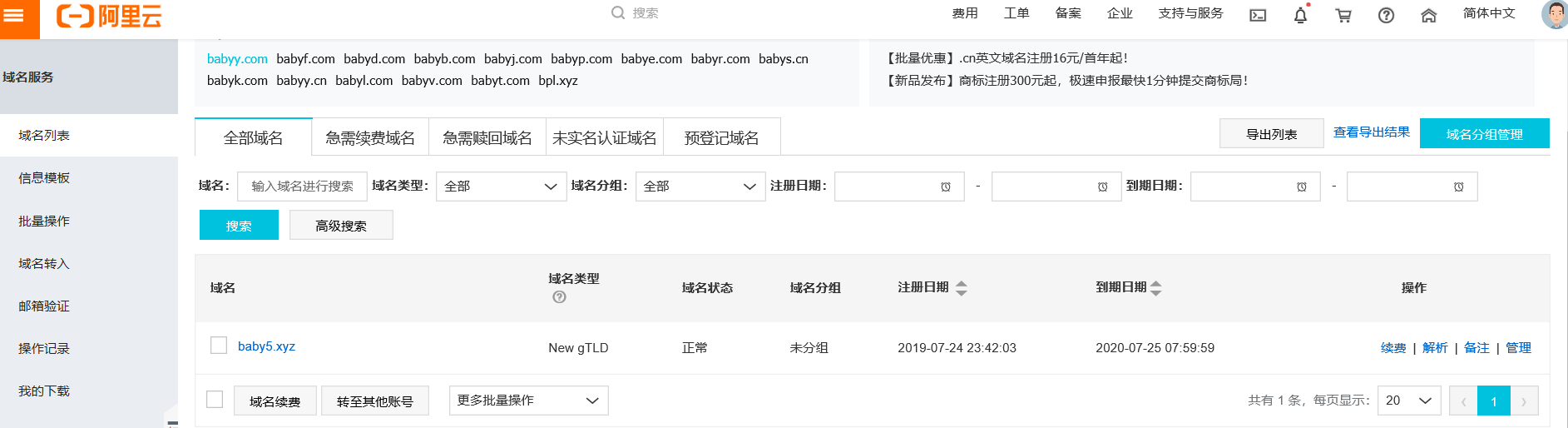
解析後就可以直接使用功能變數名稱訪問網頁了。
五.上傳網站文件
剛剛我們訪問的網站是預設的tomcat頁面,現在我們刪除ROOT目錄下的文件上傳我們自己的網頁文件就可以了
# 移動到ROOT目錄下刪除所有文件
cd /home/file/tomcat/webapps/ROOT
rm -rf ./*
# 刪除時斜杠前一定要加dot,代表當前文件,
# 單純一個斜杠代表根目錄,星號代表所有文件,
# 如果沒有dot很危險,會刪除伺服器所有文件,導致伺服器崩潰
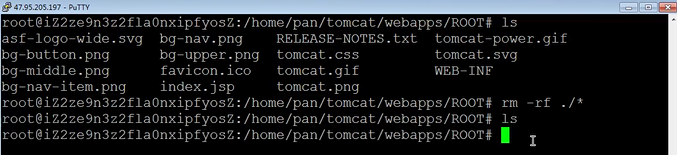
完成這一步後我們就可以將終端退出來了
輸入退出命令:exit
後期網站的文件我們都可以通過winsCP上傳。



